Cet article vous explique comment ouvrir et gérer des droits d'accès sur la GED de vos clients.
Si vous êtes un utilisateur Espace Client, veuillez vous référer à cet article :
👉 La gestion des droits d'accès via les thèmes (Côté Entreprise) ❌ ✅
Les cas d'usage fréquents de cette fonctionnalité sont :
- Ouvrir des accès à certains dossiers et documents à des tiers (Avocats, Commissaires aux comptes etc.)
- Ouvrir des accès aux salariés de l'entreprise afin qu'ils puissent récupérer et gérer leurs bulletins de salaire, contrats de travail, notes de frais, documents de mutuelle etc.
- Garder des documents accessibles uniquement du côté Espace Pro
Principes généraux
Découvrez en vidéo comment gérer les thèmes au niveau de la fiche client :
Les droits d'accès sont régis par les Thèmes.
Chaque entreprise dispose de plusieurs Thèmes entièrement personnalisables. Ils servent de lien pour les accès à un document.
Les Thèmes sont reliés d'une part aux utilisateurs, et d'autre part, aux dossiers/documents.
Pour qu'un utilisateur ait accès à un dossier/document, il doit disposer d'au moins un Thème lié au dossier/document en question.
🚨Un élément dans la GED qui ne possède pas de thème sera consultable par tous les utilisateurs.
🛑 Si certains dossiers/documents ne vous semblent pas apparaître sur la GED, la première chose à contrôler est que vous ayez bien les bons Thèmes affectés.
Fonctionnement
Créer/modifier les Thèmes
Vous modifiez les Thèmes depuis les paramètres de l'entreprise.
Si votre structure a choisi l'arborescence par défaut, une entreprise a 5 Thèmes : Comptable / Fiscal / Social / Juridique / Trésorerie. Ces 5 Thèmes ne peuvent pas être modifiés.
Les thèmes "par défaut" peuvent varier en fonction du modèle d'arborescence choisi.
Vous et vos clients (uniquement ceux ayant un profil Administrateur) pouvez ajouter autant de Thèmes que souhaités.
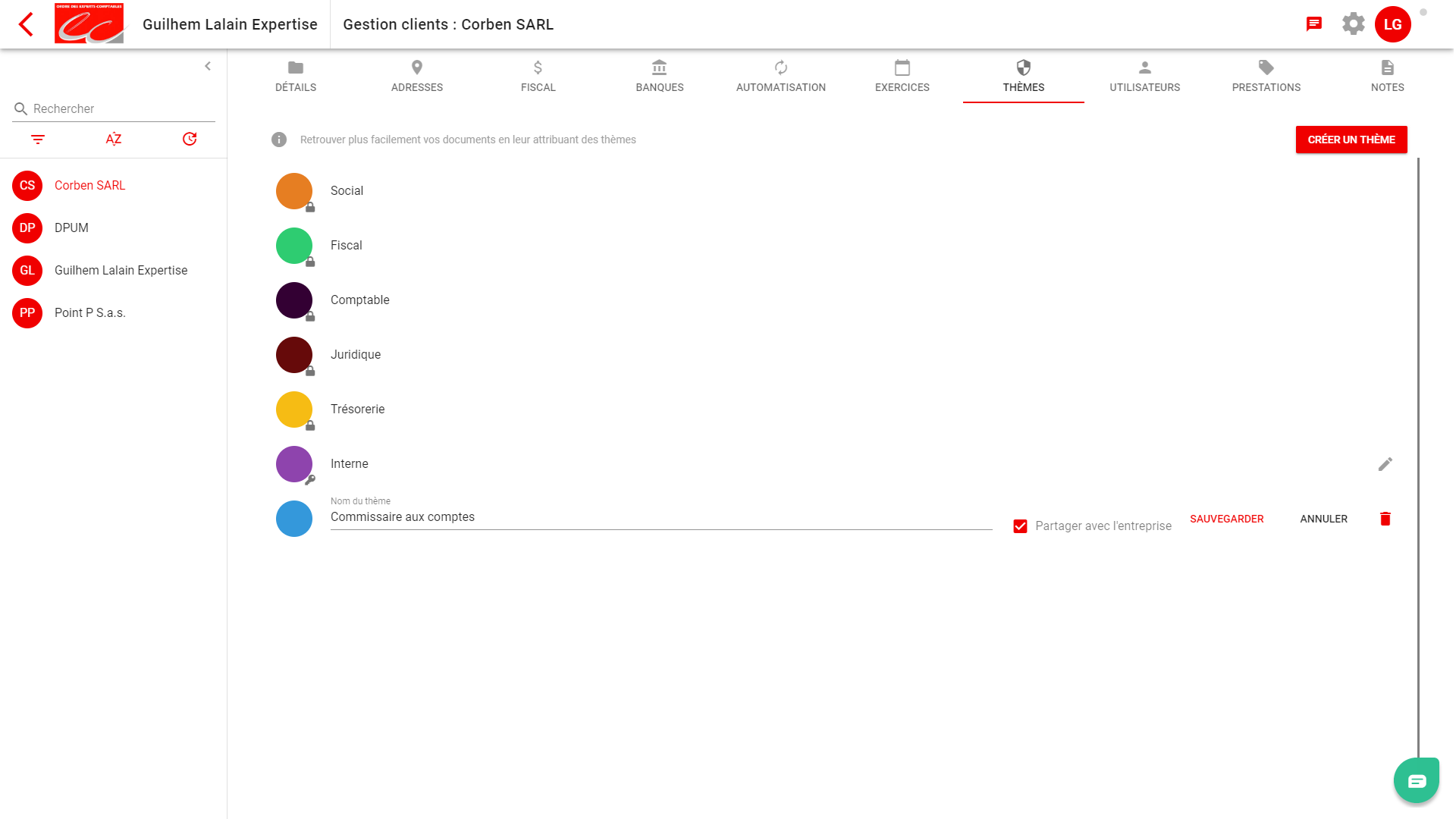
👉 Lorsque vous créez un Thème, vous avez la possibilité de le partager avec l'entreprise. Si vous le faites, les utilisateurs de cette société pourront voir ce Thème et l'administrateur pourra l'affecter à son environnement. Si vous ne partagez pas ce Thème, seuls les utilisateurs de l'Espace Pro pourront le voir et l'utiliser.
Ajouter/supprimer des Thèmes aux utilisateurs
Côté Entreprise
Une fois les Thèmes créés, vous devez les ajouter aux utilisateurs de l'entreprise.
Le dirigeant a accès à tous les Thèmes par défaut dès la création de l'entreprise.
En tant qu'expert-comptable, vous pouvez moduler les Thèmes par utilisateur comme vous le souhaitez.
Les utilisateurs Administrateurs côté entreprise peuvent également moduler les Thèmes et les ajouter/supprimer aux autres utilisateurs (ou à eux-mêmes).
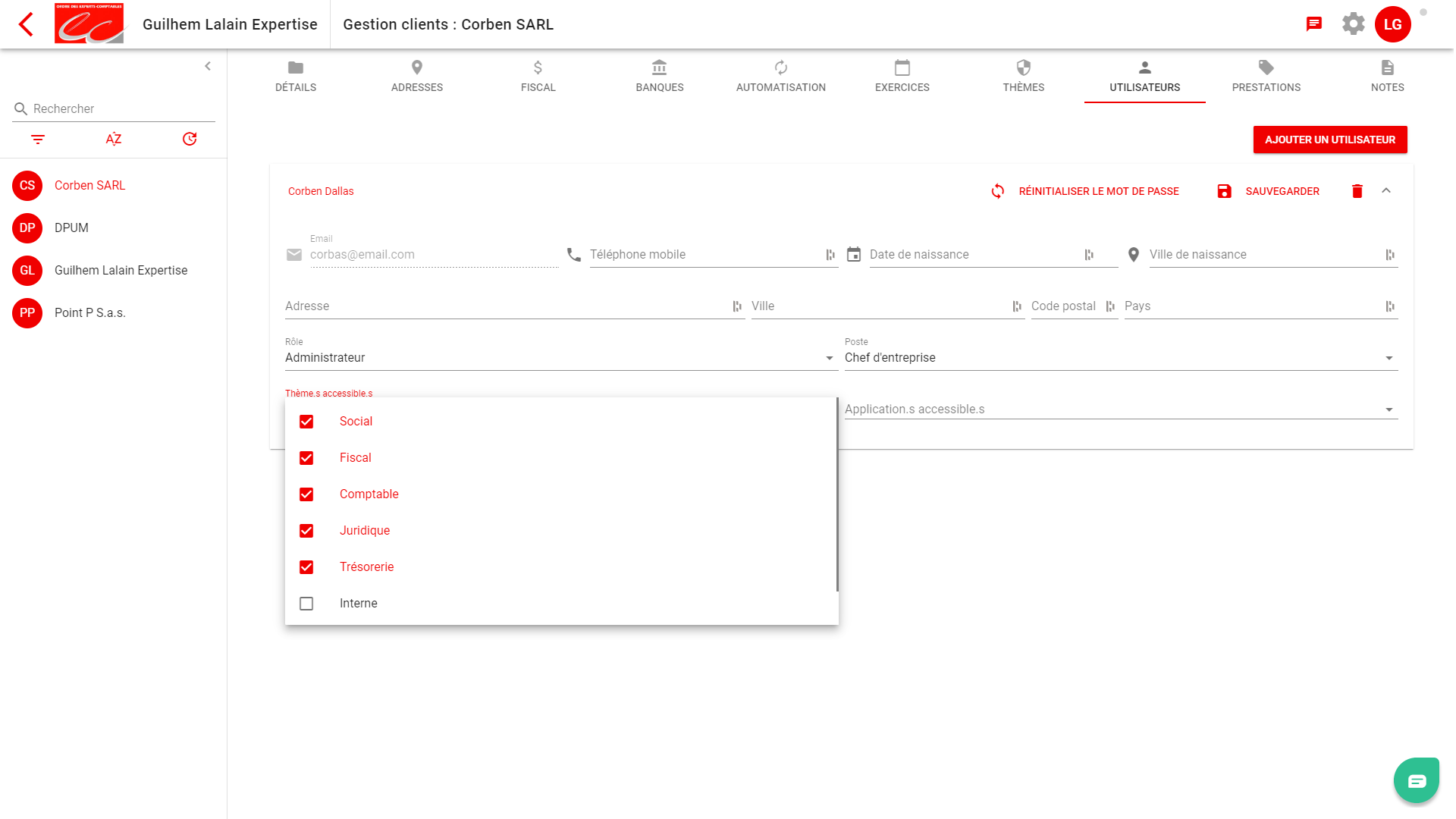
Côté Espace Pro
Pour les collaborateurs
L'affectation des Thèmes côté Espace Pro passe d'abord par leur affectation à chaque membre de l'équipe. Vous pourrez gérer cette partie grâce au bouton de raccourci Affectation des thèmes situé en haut dans la gestion d'équipe de vos paramètres.
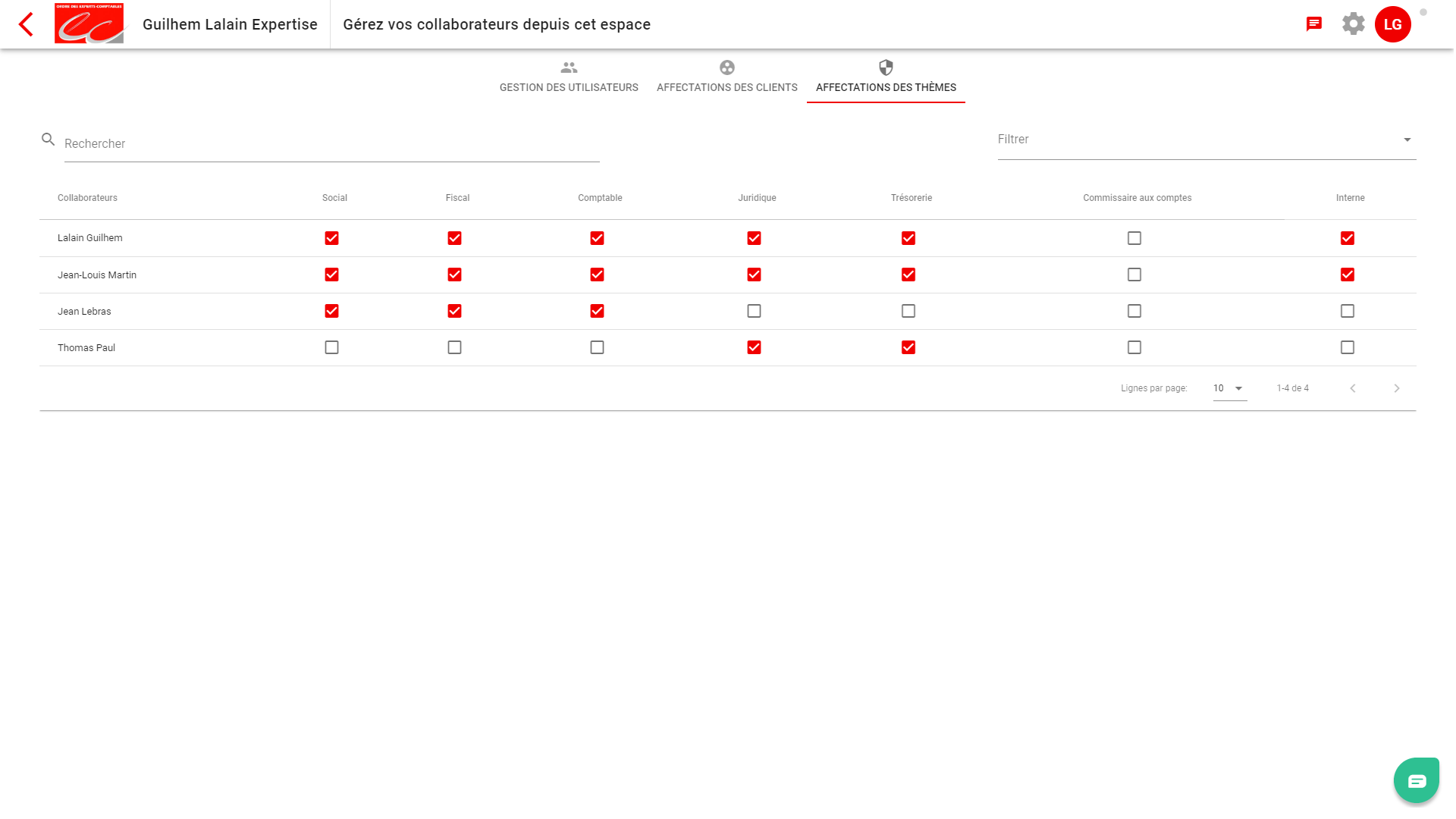
👉 Cochez ou décochez simplement les Thèmes que vous désirez affecter à tel ou tel membre de votre structure.
Pour les entreprises clientes
Vous pouvez également moduler les Thèmes accessibles par vos collaborateurs pour chacune de vos entreprises clientes. Cela peut notamment être utile pour moduler les droits d'accès par service.
Vous modulez les Thèmes accessibles par chaque collaborateur depuis les paramètres de l'Espace Pro, dans l'onglet Equipe.
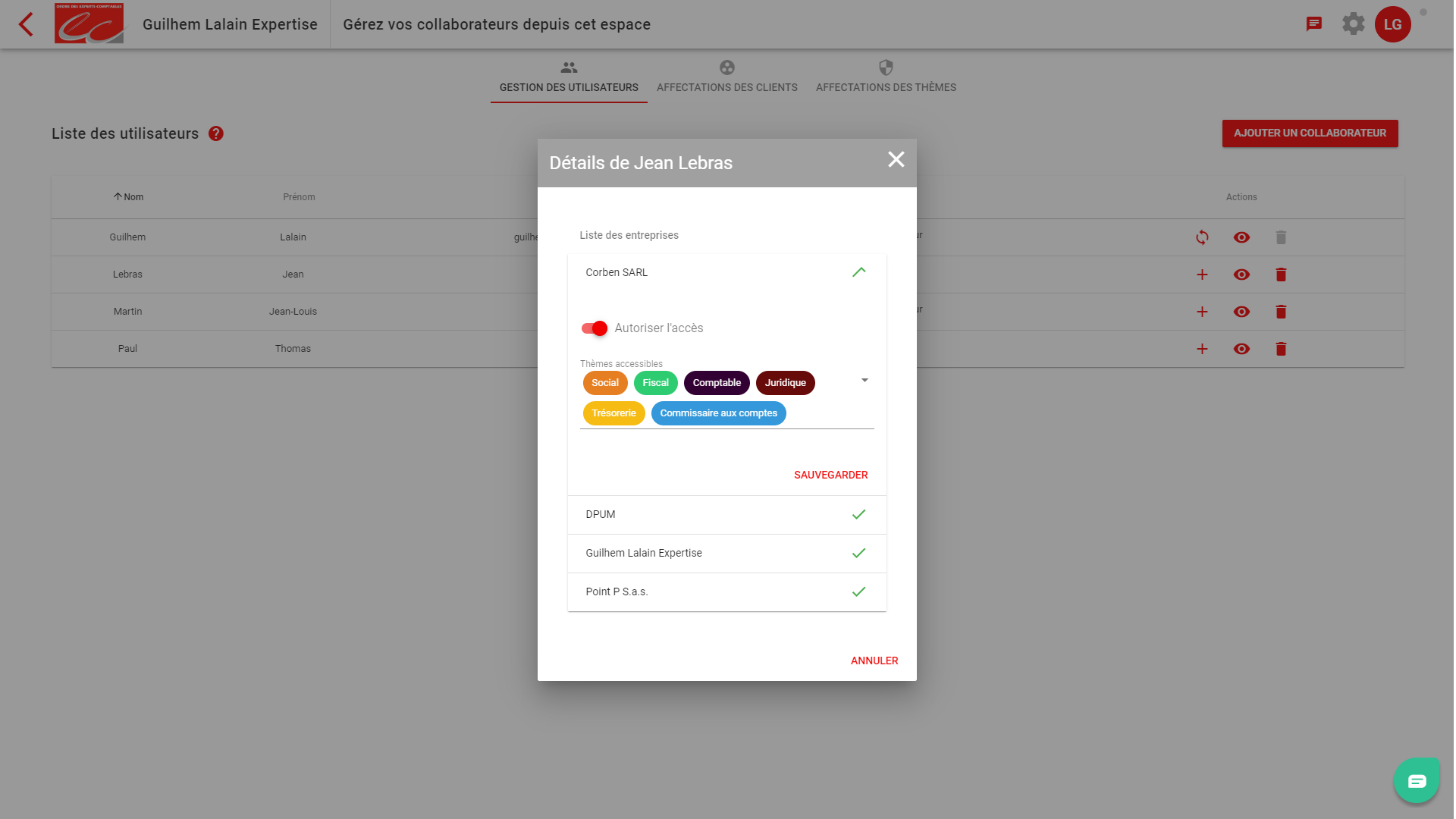
Ajouter/supprimer des Thèmes au niveau de la GED
Voici en vidéo comment gérer les thèmes au niveau du module Documents :
Vous avez créé les thèmes de votre choix pour chacun de vos clients et les avez attribués aux utilisateurs, il ne vous reste plus qu'une étape : attribuer des Thèmes aux documents et dossiers pour lesquels vous souhaitez moduler les droits d'accès.
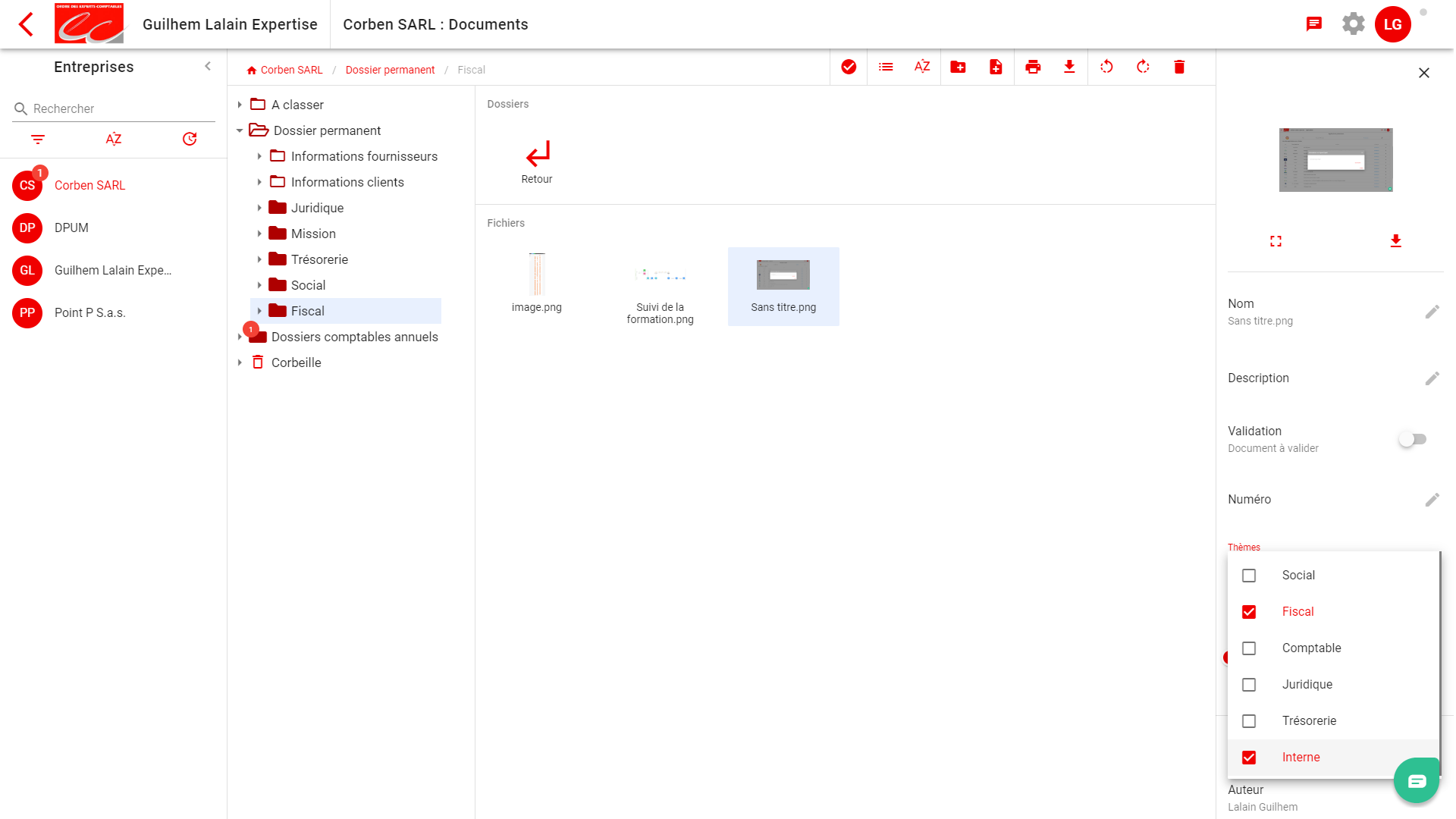
Vous pouvez gérer les Thèmes aussi bien au niveau des répertoires qu'au niveau des documents.
🛑 Un principe important à retenir : lorsqu'un Thème est appliqué à un répertoire, il s'applique également à tous les sous répertoires.
🛑 Lorsque vous déplacez un document portant un Thème, il "emporte" son Thème avec lui (ex : si un document a le thème Fiscal, que vous le déplacez dans un dossier ne possédant pas ce Thème, cela ne va pas enlever le Thème Fiscal au document).
En résumé :
La conséquence des Thèmes est simple : les utilisateurs n'ont accès qu'aux dossiers/documents portant des Thèmes auxquels ils sont liés.
Pour accéder à un dossier/document, l'utilisateur doit posséder au moins un Thème similaire à ce dossier/document.
💡 Vous pouvez créer/utiliser des thèmes pour fournir des accès limités à certains utilisateurs, comme des salariés de l'entreprise, un notaire, un avocat, un contrôleur URSSAF, etc. Consultez cet article pour en savoir plus.
